第一次下载steam更新很慢的解决教程 steam更新慢怎么回事
更新时间:2023-02-05 17:55:23作者:cblsl
steam是许多玩家都很熟悉的一个游戏平台,我们可以通过下载安装steam客户端来下载各种游戏,但是有些小伙伴发现第一次下载steam安装更新的时候很慢,不知道是怎么回事,其实解决方法不难,跟着小编来看看steam更新慢怎么回事。
具体步骤如下:
1、首次安装完steam之后点击,会出现更新,有时候会遇到更新过慢,甚至中途还会出错。
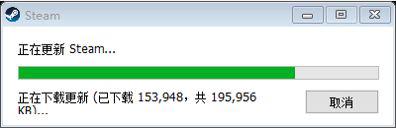
2、只需要找到安装文件夹steam中的package文件夹。
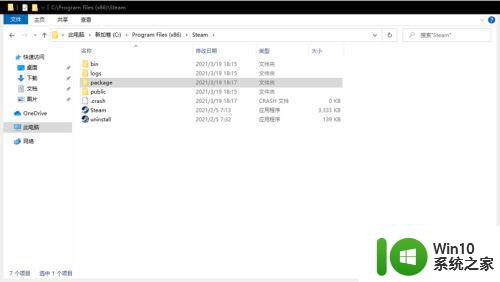
3、删除package文件夹里面的内容,担心的话,备份一下就好了。
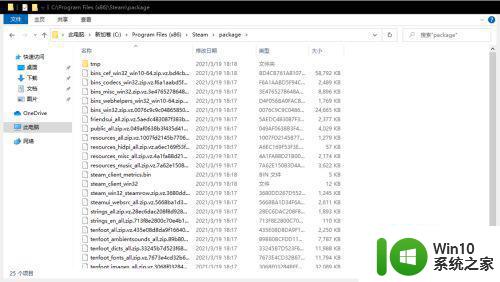
4、再次打开steam,之后更新就会变快。
注意事项:假如担心删除有风险,可以备份一下package文件夹有多朋友说可以修改节点,修改节点是针对安装好steam之后安装游戏有效,该方法只针对首次安装平台时更新。
上述便是第一次下载steam更新很慢的详细解决步骤了,遇到一样情况的小伙伴们可以学习上面的方法来进行解决,大家可以试试看吧。
第一次下载steam更新很慢的解决教程 steam更新慢怎么回事相关教程
- steam卸载游戏太慢怎么办 steam卸载游戏太慢怎么回事
- steam登录特别慢如何解决 steam登录打开很慢是什么原因
- steam加载慢的解决方法 steam游戏加载速度慢怎么解决
- steam怎么取消自动更新 Steam如何禁止自动更新
- steam下载太慢的解决方案 steam下载速度突然变慢为什么
- steam请确认您的网络连接的解决方法 steam需要在线更新怎么办
- steam提示错误代码137的解决教程 steam错误代码137怎么回事
- steam下载速度非常慢如何解决 steam下载速度慢是因为什么
- 第一次使用新笔记本电脑的注意事项 新笔记本电脑第一次使用有什么注意事项
- steam更新游戏发生错误无互联网连接如何解决 steam游戏更新失败无法连接互联网怎么办
- steam白屏一直闪怎么解决 steam白屏怎么回事
- 为什么打开excel2007表格很慢 2007excel打开慢怎么回事
- 电脑中使用IE播放优酷视频提示错误代码2002/2003如何修复 电脑IE播放优酷视频错误代码2002/2003解决方法
- u盘播放视频一会好一会卡顿怎么解决 U盘播放视频卡顿怎么办
- 电脑任务栏不显示已打开的窗口怎么解决 电脑任务栏无法显示已经打开的窗口怎么办
- 开机提示Reboot and Select proper Boot device怎么解决 电脑开机提示Reboot and Select proper Boot device怎么解决
电脑教程推荐
- 1 电脑任务栏不显示已打开的窗口怎么解决 电脑任务栏无法显示已经打开的窗口怎么办
- 2 闪迪酷捷CZ51加密U盘(16G)评测 闪迪酷捷CZ51加密U盘性能如何
- 3 共享打印机每次都要输入密码怎么取消 如何取消共享打印机每次输入密码
- 4 无法停止通用卷设备的7大解决方法 通用卷设备停止故障解决方法
- 5 win8系统对开始屏幕的应用进行重命名的方法 Win8系统如何修改开始屏幕应用的名称
- 6 u盘怎么提高性能?u盘提高性能的小技巧 U盘性能优化方法
- 7 u盘无法停止通用卷设备怎么办?解决无法正常删除u盘的几种方法 U盘无法弹出怎么办
- 8 W8系统磁盘无法重命名怎么解决 W8系统磁盘无法重命名出现错误提示怎么办
- 9 u盘如何重新启动自动播放功能 U盘怎么设置自动播放功能
- 10 ghostxp文件不复制太深的路径怎么解决 ghostxp文件复制路径过深如何处理
win10系统推荐
- 1 系统之家ghost win10 32位专业硬盘版下载v2023.03
- 2 深度技术ghost win10 64位官方破解版v2023.03
- 3 雨林木风ghost win10教育版32位下载v2023.03
- 4 宏碁笔记本ghost win10 64位旗舰免激活版v2023.02
- 5 电脑公司ghost win10 32位旗舰精简版v2023.02
- 6 雨林木风ghost w10企业家庭版32系统下载v2023.02
- 7 雨林木风ghostwin1032位免激活专业版
- 8 游戏专用win10 64位智能版
- 9 深度技术ghost win10稳定精简版32位下载v2023.02
- 10 风林火山Ghost Win10 X64 RS2装机专业版